Patikrinkite „BitLocker“ disko šifravimo būseną sistemoje „Windows 10“.
Kaip patikrinti „BitLocker“ disko šifravimo būseną sistemoje „Windows 10“.
„BitLocker“ yra viena iš pagrindinių „Windows 10“ duomenų apsaugos technologijų. „BitLocker“ gali užšifruoti sistemos diską (diskas, kuriame įdiegta „Windows“) ir vidinius standžiuosius diskus. The „BitLocker To Go“. funkcija leidžia apsaugoti failus, saugomus keičiamame diske, pvz., USB atmintinėje. Šiandien pamatysime, kaip greitai patikrinti, ar „BitLocker“ įjungtas diske ir kokios parinktys buvo pritaikytos.
Skelbimas
„BitLocker“ pirmą kartą buvo pristatytas „Windows Vista“ ir vis dar egzistuoja „Windows 10“. Jis buvo įdiegtas tik „Windows“ ir neturi oficialaus palaikymo alternatyviose operacinėse sistemose. „BitLocker“ gali naudoti jūsų kompiuterio patikimos platformos modulį (TPM), kad saugotų savo šifravimo rakto paslaptis. Šiuolaikinėse „Windows“ versijose, pvz., „Windows 8.1“ ir „Windows 10“, „BitLocker“ palaiko aparatinės įrangos pagreitintą šifravimas, jei tenkinami tam tikri reikalavimai (diskas turi jį palaikyti, saugus įkrovimas turi būti įjungtas ir daugelis kitų reikalavimus). Be aparatinės įrangos šifravimo, „BitLocker“ pereina prie programinės įrangos šifravimo, todėl jūsų disko našumas sumažėja. „BitLocker“ sistemoje „Windows 10“ palaiko a
šifravimo metodų skaičius, ir palaiko šifro stiprumo keitimą.
Pastaba: „Windows 10“ „BitLocker“ disko šifravimas galimas tik „Pro“, „Enterprise“ ir „Education“ leidimai. BitLocker gali užšifruoti sistemos diską (diską, kuriame įdiegta Windows), vidinius standžiuosius diskus arba net VHD failą. The „BitLocker To Go“. funkcija leidžia apsaugoti failus, saugomus išimamuose diskuose, pvz., USB atmintinėje. Suinteresuoti vartotojai gali papildomai pakeisti „BitLocker“ šifravimo metodas.
Štai du būdai, kaip sužinoti „BitLocker“ disko apsaugos būseną.
Norėdami patikrinti „BitLocker“ disko šifravimo būseną sistemoje „Windows 10“,
- Atidarykite a nauja komandų eilutė kaip administratorius.
- Įveskite ir paleiskite komandą
valdyti-bde -statusnorėdami pamatyti visų diskų būseną. - Įveskite ir paleiskite komandą
valdyti-bde -statusnorėdami pamatyti konkretaus disko „BitLocker“ būseną. Pakaitalas su tikrąja BitLocker apsaugoto disko raide.: 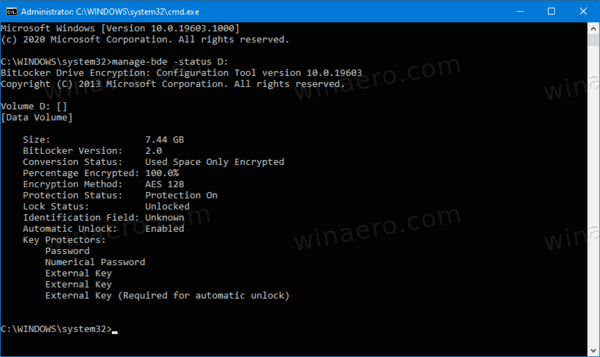
Komanda pateikia šią informaciją apie diską (-us):
- Dydis
- BitLocker versija
- Konversijos būsena
- Užšifruota procentinė dalis
- Šifravimo metodas
- Apsaugos būsena
- Užrakto būsena
- Identifikavimo laukas
- Raktų apsaugos
Arba yra PowerShell cmdlet, kurį galite naudoti tai pačiai užduočiai atlikti.
Patikrinkite „BitLocker“ disko šifravimo būseną naudodami „PowerShell“.
- Atviras PowerShell kaip administratorius.
- Įveskite ir paleiskite komandą
Get-BitLockerVolumenorėdami pamatyti visų diskų būseną. - Įveskite ir paleiskite komandą
Get-BitLockerVolume -MountPoint "norėdami pamatyti konkretaus disko „BitLocker“ būseną. Pakaitalas su tikrąja BitLocker apsaugoto disko raide.:" 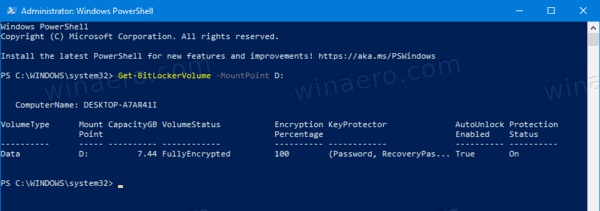
Get-BitLockerVolume cmdlet informacija apie tomus, kuriuos BitLocker gali apsaugoti.
Taip pat galite naudoti šią cmdlet norėdami peržiūrėti šią informaciją apie BitLocker tomą:
- VolumeType – duomenys arba operacinė sistema.
- Mount Point – disko raidė.
- Talpa GB – disko dydis.
- VolumeStatus – ar „BitLocker“ šiuo metu apsaugo kai kuriuos tomo duomenis, visus arba nė vieno iš jų.
- Šifravimo procentas – „BitLocker“ apsaugoto tūrio procentas.
- KeyProtector – rakto apsaugos tipas arba apsauginiai elementai.
- Automatinis atrakinimas įjungtas – ar „BitLocker“ naudoja automatinį garsumo atrakinimą.
- Apsaugos būsena – ar „BitLocker“ šiuo metu naudoja rakto apsaugą tomo šifravimo raktui šifruoti.
- Šifravimo metodas - Nurodo tome naudojamą šifravimo algoritmą ir rakto dydį.

